Viva Connections е брандирана среда за работа с приложения в Microsoft Teams, която е предназначена да отговаря на потребителите, на които се намират – от офиса до полето и на настолни или мобилни устройства. Viva Connections предоставя шлюз за работата на служителите с възможността да организирате съдържанието и инструментите, от които вашата организация се нуждае, за да си свърши работата. Научете повече за Viva Connections.
Персонализираното приложение за Viva Connections на вашата организация ще се показва като фирмено приложение с марката в центъра за приложения на Microsoft Teams. След като приложението бъде разрешено, иконата на вашата организация ще се покаже в лентата с приложения Teams в Microsoft Teams.
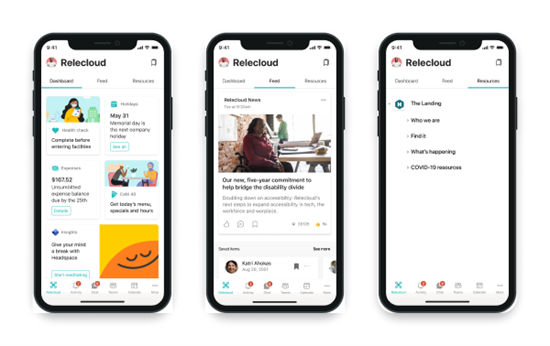
Средата за Viva Connections е предназначена да ангажира и свързва вашата организация и е изградена около три основни концепции: таблото, информационния канал и ресурсите.
-
Табло – Обединява инструментите, от които се нуждаят служителите ви, на едно място, като осигурява бърз и лесен достъп, независимо дали са в офиса, или в полето.
-
Фуражи-Обединява разговори от Viva Engage, новини на SharePoint и Stream въз основа на сайтовете и общностите, които потребителят следва.
-
Ресурси – за клиенти с домашен сайт това показва глобалната навигация на вашия интранет от лентата с приложения на SharePoint , за да се даде възможност за съгласувано дефиниране на вашите служители на различни платформи. Клиентите без домашни сайтове могат да персонализират връзките в колоната Навигация.
Забележки:
-
Разрешенията на ниво член (или по-високо) за средата за работа са необходими, за да изберете настройки.
-
Необходимо е табло, за да използвате Viva Connections в мобилното приложение Teams.
-
Началният сайт на SharePoint не е задължителен.
Преди да започнете
Стъпка 1 – По желание посочете начален сайт на SharePoint
Използването на домашен сайт не е задължително и може да е идеално за организации, които искат да разширят възможностите за работа на служителите. Научете повече за това как домашните сайтове и Viva Connections работят заедно.
Научете повече за това как да обозначите сайт за комуникация като домашен сайт в центъра за администриране на SharePoint. Потвърдете, че организацията ви има домашен сайт и е разрешила глобалната навигация, преди да персонализирате настройките Viva Connections приложението за крайните потребители в Microsoft Teams.
Стъпка 2 – Настройване на глобална навигация в лентата с приложения на SharePoint
Клиентите с домашни сайтове също трябва да разрешат и персонализират глобалната навигация на SharePoint. Един от основните елементи, които могат да се възползват от пълната стойност на Viva Connections, е да се гарантира, че вече сте настроили глобална навигация в лентата с приложения на SharePoint. Интранет връзките и ресурсите, които се показват в глобалната навигация, ще бъдат наследени в секцията Навигация на работния плот и в раздела Ресурси на Viva Connections мобилна среда.
Забележка: Трябва да сте собственик на сайта (или по-нова версия) на началния сайт, за да редактирате глобалната навигация.
Стъпка 3 – Настройване на табло
Таблото е целевата среда за Viva Connections мобилно приложение в Teams. Таблото на Viva Connections осигурява бърз и лесен достъп до информация и задачи, свързани с работата. Съдържанието на таблото може да бъде насочено към потребители с конкретни роли, пазари и функции за работа.
Изберете настройки за приложението
Определете дали екземплярът на Viva Connections на вашата организация ще бъде автоматично предварително закачен или предварително инсталиран в приложението Teams.
Забележки:
-
Разрешенията на ниво член (или по-високо) за сайта на таблото са необходими, за да изберете настройките на приложението.
-
По желание, но силно препоръчително е да инсталирате предварително и да закачите предварително версията на Viva Connections на вашата организация за крайните потребители.
Ако сте закачили предварително приложението за вашите потребители с правилата за настройка на приложението Teams
Ако приложението вече е предварително закачено за потребителите, приложението автоматично ще се появи в лентата с приложения microsoft Teams на потребителя на iOS и Android. Научете повече за управлението на правилата за настройка в Microsoft Teams.
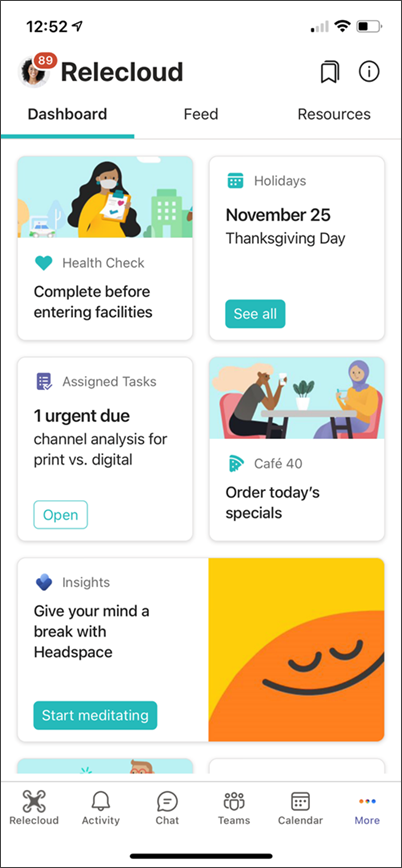
Ако не сте закачили предварително приложението за вашите потребители с правилата за настройка на приложението Teams
Ако не сте закачили предварително приложението чрез правила, потребителите първо ще трябва да търсят и инсталират Viva Connections от настолното приложение Teams.
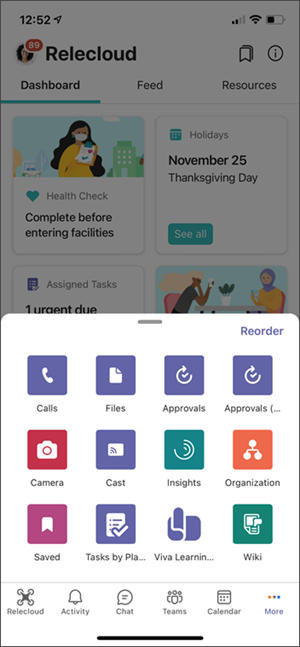
-
Стартирайте приложението Store от лентата с приложения Teams и потърсете приложението във вашия магазин. Потърсете името на повторно брандираното приложение, определено от администратора на Teams при настройването на приложението Viva Connections в центъра за администриране на Teams.
-
След като приложението бъде намерено, потребителите могат да го инсталират и по желание да го закачват в своята лента с приложения (ако сте разрешили закачането на приложения от потребителите във вашия клиент.)
-
След като бъде инсталирано от настолната версия на Teams, приложението ще бъде налично за потребителя от мобилното приложение Teams. Ако не се появи в първите четири приложения в гнездото, можете да го намерите, като докоснете ( ... ) Елипси. Приложението също така може да бъде пренаредено, така че да се показва в първите 5 приложения по подразбиране в Teams, като изберете Пренареждане.
Научете повече
Персонализиране и редактиране на връзка на Viva на работния плот
Управление на правилата за настройка на приложения в Microsoft Teams










